windows11中毒如何杀毒 win11中毒怎么杀毒
更新时间:2023-04-14 17:27:04作者:jiang
当电脑使用过程中,可能会出现中毒的情况,这样就会导致电脑一些功能无法正常使用或者被盗取文件等,所以我们需要及时处理,很多win11系统用户在电脑中毒之后不知道要怎么杀毒,带着大家的这个问题,本文给大家带来windows11中毒的详细杀毒方法。
具体步骤如下:
1、首先需要下载一个杀毒软件,下面以360为例。
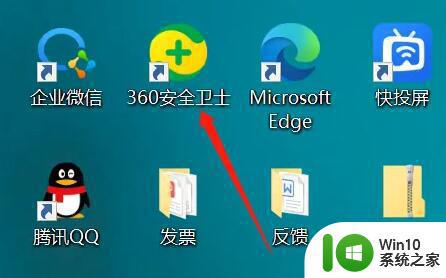
2、安装完成后将它打开,进入“木马查杀”选项。
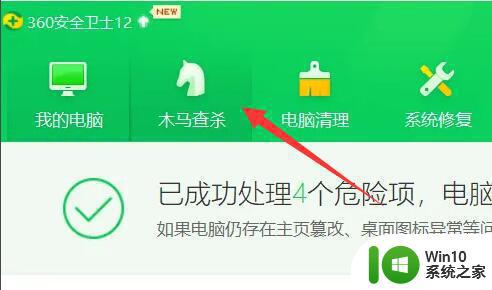
3、等待软件为你扫描到所有可以查杀的病毒。
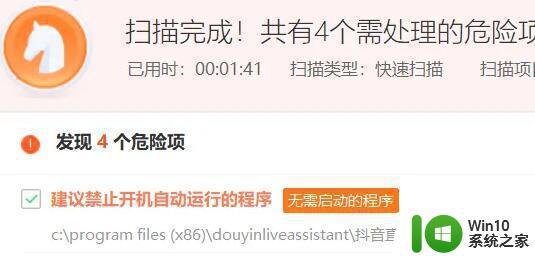
4、扫描完成后,点击右上角“一键处理”就可以杀毒了。
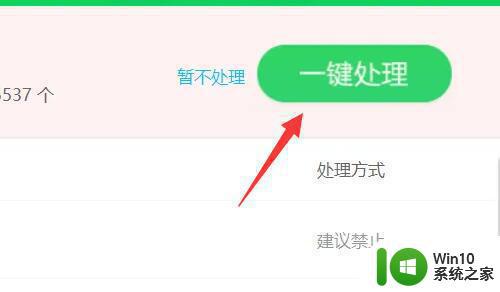
上述给大家讲解的就是win11中毒怎么杀毒的详细内容,有需要的用户们可以学习上面的方法来进行操作,希望帮助到大家。
windows11中毒如何杀毒 win11中毒怎么杀毒相关教程
- win11关闭杀毒软件的操作方法 win11杀毒软件关闭方法
- win11如何打开自带杀毒软件 win11自带杀毒软件在哪里打开
- win11如何禁用Security杀毒软件 如何彻底关闭win11系统中的Security杀毒软件
- win11有自带杀毒系统吗 Win11自带的杀毒软件设置方法
- 如何打开win11自带杀毒软件 电脑自带的杀毒软件在哪个文件夹中(win7、win10、win11)
- win11如何关闭自带杀毒软件 win11关闭杀毒软件后会有什么影响
- win11自带杀毒软件如何打开或关闭 win11自带的杀毒软件如何使用
- 我把win11防火墙和杀毒软件都关闭了吗 Win11如何关闭防火墙和杀毒软件
- win11怎么彻底卸载迈克菲杀毒软件 win11如何卸载迈克菲杀毒软件
- 教你打开win11系统自带的杀毒软件 win11自带杀毒软件如何设置
- win11如何删除迈克菲 win11如何卸载迈克菲杀毒软件
- win11系统如何彻底卸载360安全卫士的步骤 如何在win11系统中完全删除360杀毒软件
- win11系统启动explorer.exe无响应怎么解决 Win11系统启动时explorer.exe停止工作如何处理
- win11显卡控制面板不见了如何找回 win11显卡控制面板丢失怎么办
- win11安卓子系统更新到1.8.32836.0版本 可以调用gpu独立显卡 Win11安卓子系统1.8.32836.0版本GPU独立显卡支持
- Win11电脑中服务器时间与本地时间不一致如何处理 Win11电脑服务器时间与本地时间不同怎么办
win11系统教程推荐
- 1 win11安卓子系统更新到1.8.32836.0版本 可以调用gpu独立显卡 Win11安卓子系统1.8.32836.0版本GPU独立显卡支持
- 2 Win11电脑中服务器时间与本地时间不一致如何处理 Win11电脑服务器时间与本地时间不同怎么办
- 3 win11系统禁用笔记本自带键盘的有效方法 如何在win11系统下禁用笔记本自带键盘
- 4 升级Win11 22000.588时提示“不满足系统要求”如何解决 Win11 22000.588系统要求不满足怎么办
- 5 预览体验计划win11更新不了如何解决 Win11更新失败怎么办
- 6 Win11系统蓝屏显示你的电脑遇到问题需要重新启动如何解决 Win11系统蓝屏显示如何定位和解决问题
- 7 win11自动修复提示无法修复你的电脑srttrail.txt如何解决 Win11自动修复提示srttrail.txt无法修复解决方法
- 8 开启tpm还是显示不支持win11系统如何解决 如何在不支持Win11系统的设备上开启TPM功能
- 9 华硕笔记本升级win11错误代码0xC1900101或0x80070002的解决方法 华硕笔记本win11升级失败解决方法
- 10 win11玩游戏老是弹出输入法解决方法 Win11玩游戏输入法弹出怎么办